Pesquisar este blog
Descubra tutoriais práticos de tecnologia, dicas de produtividade digital e cursos gratuitos de Google Planilhas e GIMP no Imagem na Teia. Conteúdo especializado para simplificar o mundo tech.
Destaques
- Gerar link
- X
- Outros aplicativos
Como criar o efeito BOOMERANG para usar no YouTube Shorts no Android - ou qualquer outra rede social
Você quer usar o efeito boomerang em outras redes sociais como YouTube Shorts, WhatsApp ou TikTok?
Então segue abaixo tutorial de Boomerate para ter o efeito boomerang além do Instagram.
Abra a Play Store e instale o Boomerate.
Toque em abrir e de as permissões.
Toque em Close window.
O botão grande central é para gravar o vídeo com a câmera.
O ícone da esquerda é a galeria de boomerang feitos.
O ícone da direita é a galeria de vídeos para usar o efeito.
E após gravar ou selecionar um vídeo pronto, as opções de configuração do efeito são apresentadas.
No ícone do f, tem a opção de filtro de cor do vídeo.
No ícone do sentido anti-horário, você seleciona o número de repetições.
No ícone do velocímetro, você pode controlar a velocidade do efeito, tanto para frente quanto para trás.
No ícone da claquete você pode escolher como será o efeito. Entre avançar reverter ou misturar os dois.
No ícone da tesoura, você pode escolher o trecho do vídeo para aplicar o efeito.
Por este tutorial é só.
Espero ter ajudado e até o próximo.
Imagem na Teia - INT na Internet
Blog - http://www.imagemnateia.com/YouTube - https://youtube.com/@Imagemnateia
Cursos Imagem na Teia - INT
Gostou do meu trabalho e quer ajudar? Quer conhecer nossos Parceiros?
Postagens mais visitadas
Linha pontilhada no sumario - Google Docs
- Gerar link
- X
- Outros aplicativos
Como bloquear o youtube, inclusive o app, para não acessar a internet.
- Gerar link
- X
- Outros aplicativos
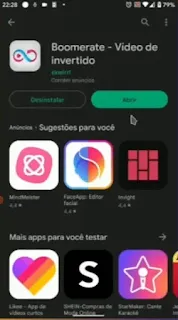

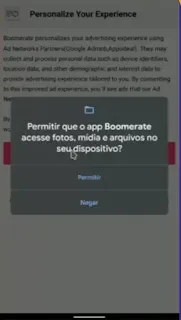

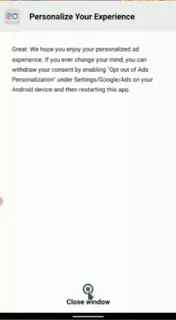

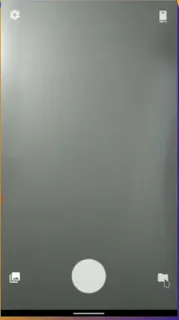



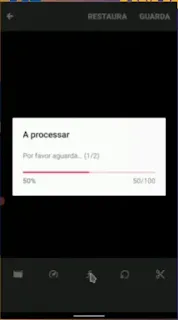
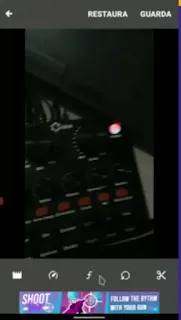
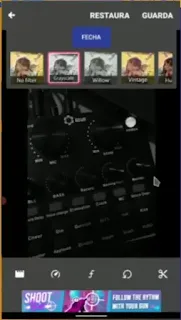
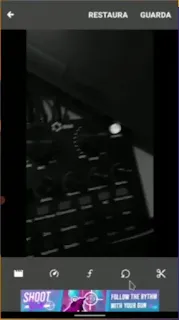






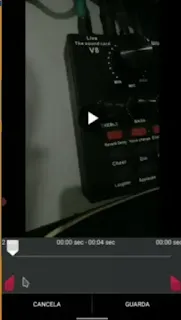

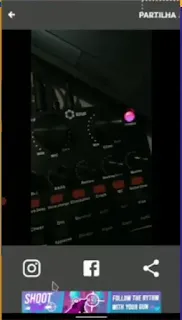

Comentários
Postar um comentário